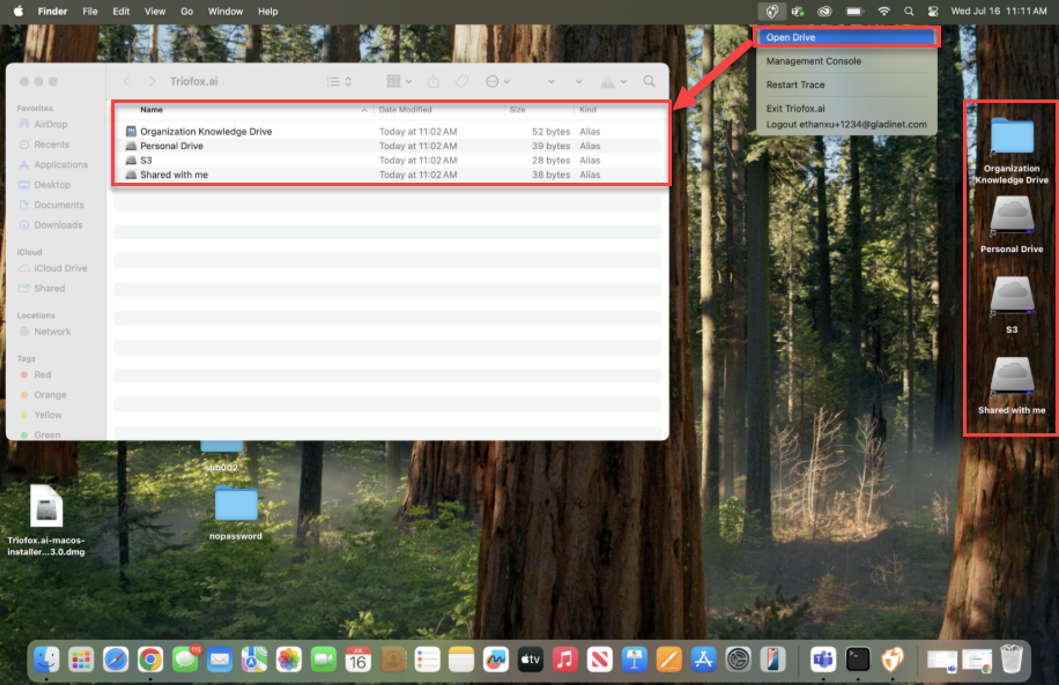インストール
ダウンロードとインストール
まず、Triofox.aiのウェブポータルにログインしてください。ホームダッシュボードで、右上のダウンロードアイコンをクリックします。クライアントダウンロードウィンドウが表示されます。Macクライアント用のダウンロードリンクを選択します。
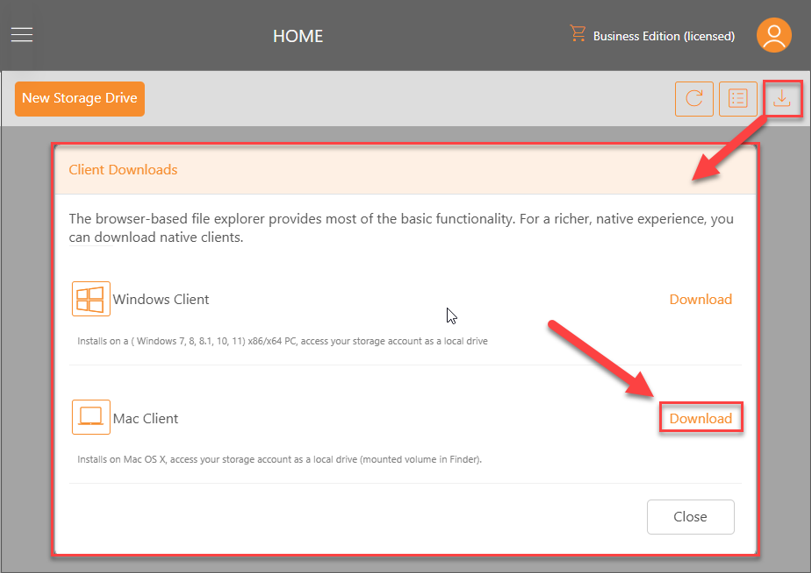
ダウンロードボタンをクリックすると、リンクでダウンロードするオプションを含むダウンロード画面が表示されます。ダウンロードボタンをクリックしてインストーラーを直接ダウンロードします。インストールファイルがダウンロードされるまで待ち、インストールファイルを開きます。
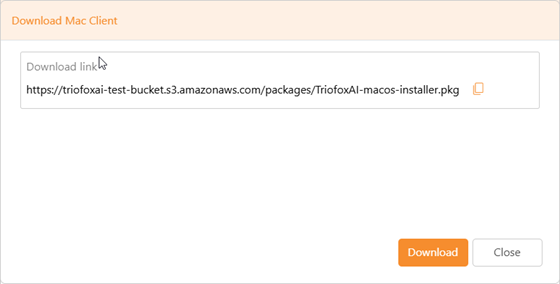
ウェルカム画面で、続けるボタンをクリックします。
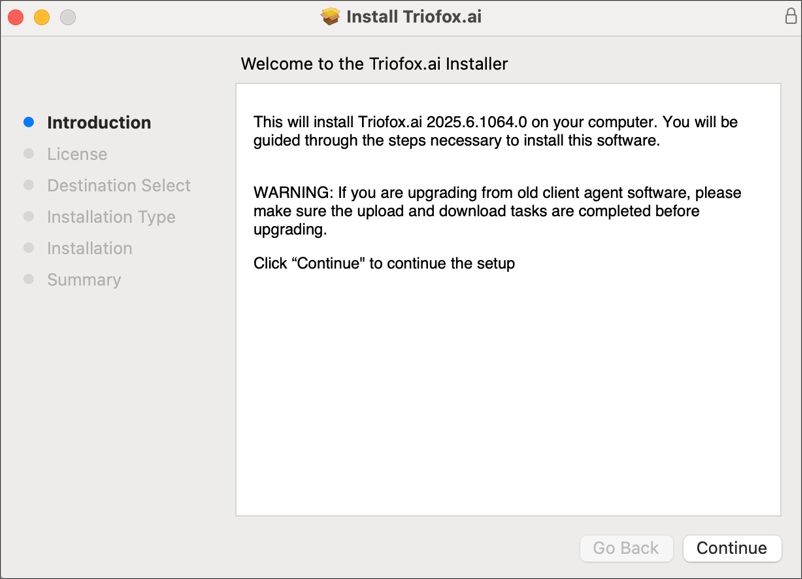
ライセンス契約ページで、ユーザー契約を注意深く読んだ後、続けるボタンをクリックし、ポップアップウィンドウで同意するボタンをクリックします。
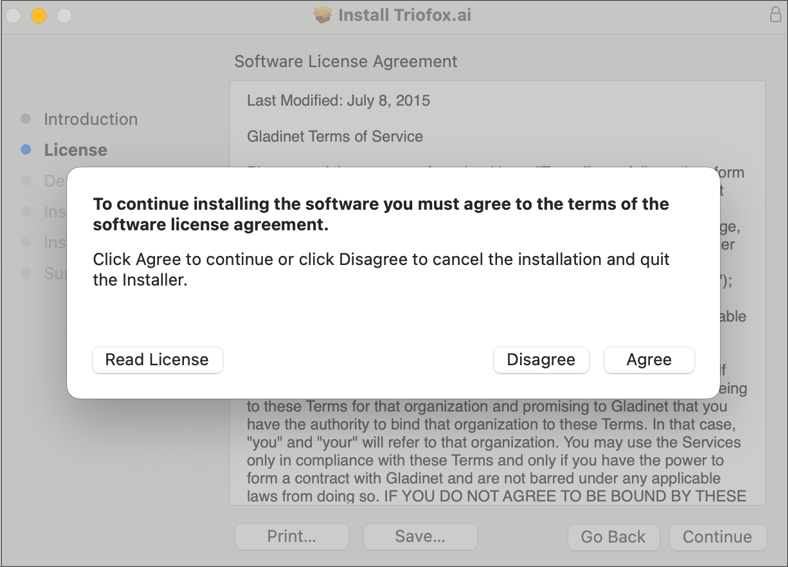
次のステップに進むために続けるボタンをクリックします。
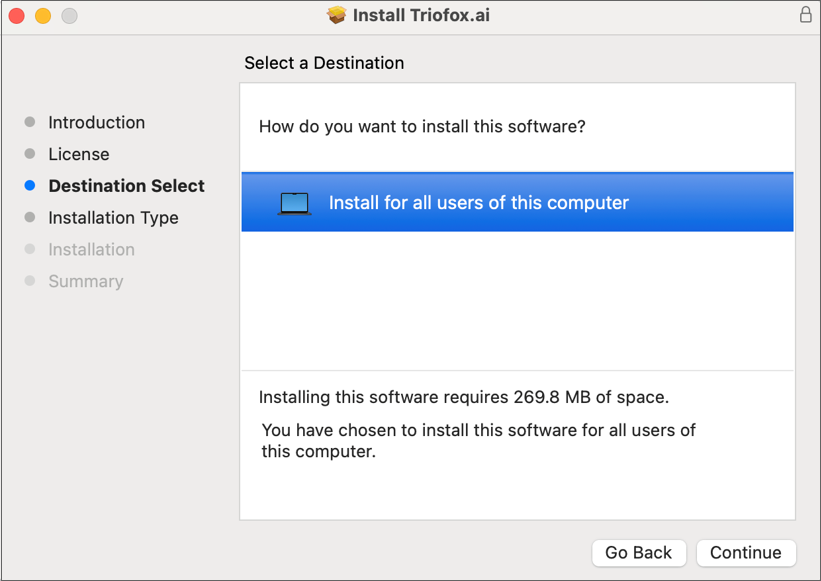
デフォルトの場所にインストールしたくない場合は、インストール場所を変更... ボタンをクリックします。次に、インストールボタンをクリックし、必要に応じてインストールを許可してインストールプロセスを開始します。
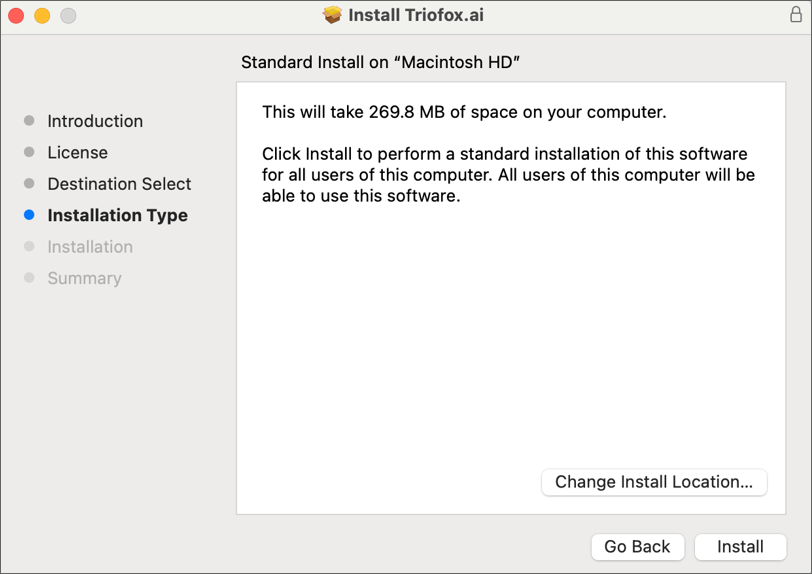
インストールが完了したら、Triofox.ai Macクライアントアプリケーションを起動します。
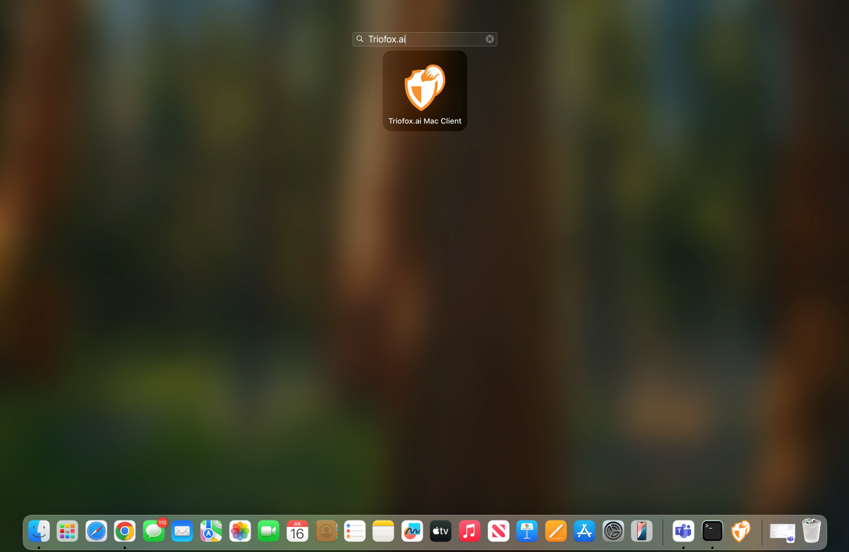
起動すると、クライアントにサインインするよう求められます。指示に従ってサインインし、インストールプロセスを完了します。
アクセス管理コンソール
Macクライアント管理コンソールにアクセスするには、コンピューターの右上にあるメニューバーのTriofox.aiアイコンをクリックし、管理コンソールを選択します。ダッシュボードでクライアントに関する情報を表示したり、他のタブでクライアントを管理したりできます。
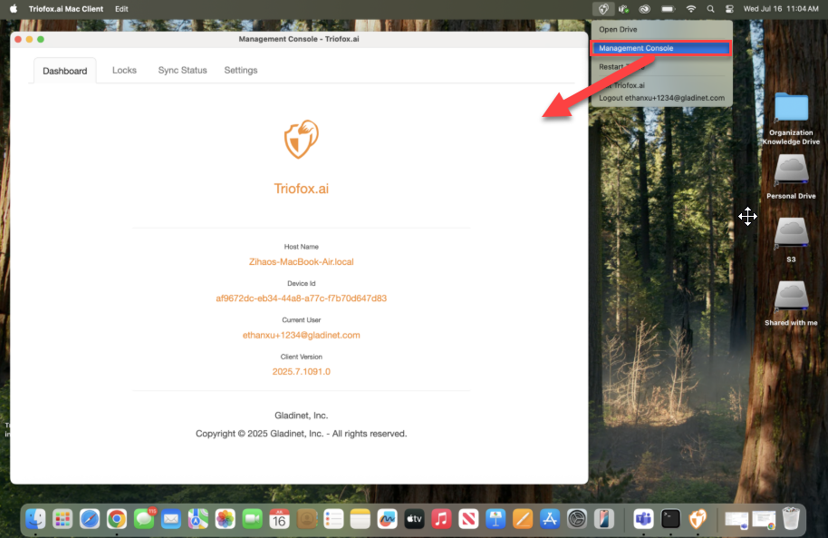
ストレージドライブへのアクセス
ストレージドライブにアクセスするには、コンピューターの右上にあるメニューバーのTriofox.aiアイコンをクリックし、ドライブを開くを選択します。
ドライブはデスクトップにも自動的に追加されます。